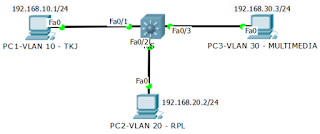Assalamualaikum wrwb..
Kembali kali ini saya akan membagikan tentang apa itu port security pada cisco.
1.PENGERTIAN




int fa0/1
sw-security
sw-security mac-address 0030.F2D9.A922 (Mac address pada PC 0)
sw-security mac-address sticky
sw-security violation restrict
end
5.lalu setelah itu coba test ping antara PC0 dan PC1.pasti akan succcesfull.
6.selanjutnya untuk membuktikan settingan kita berhasil coba kita pindah kabel yang terhubung ke PC0 ke PC1.Pastinya hasilnya failed karna switch hanya akan mengenali satu macaddress yang terdaftar saja.
6.HASIL
Saya dapat mengkonfigurasi port-security ini dan insyaallah suatu saat bisa simanfaatkan sesuai kebutuhan.Dan untuk konfigurasi di mode lainnya ini konfigurasinya.
mode shutdown :
int fa0/1
sw mode acc
sw port-security
sw port-security maximum 1
sw port-security mac-address 0090.2B7E.9C45
sw port-security violation shutdown
mode protect
Int fa0/1
sw mode acc
sw port-security
sw port-security maximum 1
sw port-security mac-address sticky
sw port-security violation protect
7.KESIMPULAN
Jadi untuk kita sebagai admin ada banyak cara agar proyek kita aman dari orang-orang yang usil dan ini salah satu solusinya.semoga dengan ini dapat membantu kawan semua yang membutuhkan.
8.REFERENSI
-Ebook CISCO CCNA
Kembali kali ini saya akan membagikan tentang apa itu port security pada cisco.
1.PENGERTIAN
Port-security merupakan fitur untuk membatasi siapa saja yang dapat
terhubung dengan sebuah switch yang ada, Port-security membatasi
hubungan ke switch dengan menyimpan alamat mac-address dari si host.
Terdapat 3 mode Port Security:
1. Shutdown
- Portnya akan di shutdown secara otomatis, jika ada mac lain yang tidak terdaftar.
- Mematikan/mendisable port
- Tidak mematikan port tetapi port tetap tidak bisa digunakan.
- Data yang dikirim melalui port tersebut akan dibiarkan tidak dikirim.
- Tidak mematikan port tetapi port tetap tidak bisa digunakan.
2.LATAR BELAKANG
Demi keamanan kita selaku admin maka ini perlu kita lakukan agar orang lain tidak bisa mengkofigurasi switch kita.karena konsep kerja dari konfigurasi ini yaitu hanya mengenali 1 mac address yang terdaftar saja.
3.MAKSUD DAN TUJUAN
Agar dapat mengetahui konfigurasi ini dan dapat digunakan sesuai kebutuhan.
4.ALAT DAN BAHAN
-PC/Laptop
-software packettracer
5.LANGKAH PENGERJAAN
1.Kita buat contoh topologinya yang sederhana saja ya kali ini saya akan mencontohkan yang mode nya sticky.

2.kita setting IP pada kedua pc kita,contohnya:
untuk IP PC0

Untuk IP PC2

3.Lalu kita klik pc kita ->config ->interace ->.lalu kita copy kan mac address nya.

4.kemudian lakukan setting pada switchnya:
konfigurasinya pada global config ya.Switch-(config)#
int fa0/1
sw-security
sw-security mac-address 0030.F2D9.A922 (Mac address pada PC 0)
sw-security mac-address sticky
sw-security violation restrict
end
5.lalu setelah itu coba test ping antara PC0 dan PC1.pasti akan succcesfull.
6.selanjutnya untuk membuktikan settingan kita berhasil coba kita pindah kabel yang terhubung ke PC0 ke PC1.Pastinya hasilnya failed karna switch hanya akan mengenali satu macaddress yang terdaftar saja.
6.HASIL
Saya dapat mengkonfigurasi port-security ini dan insyaallah suatu saat bisa simanfaatkan sesuai kebutuhan.Dan untuk konfigurasi di mode lainnya ini konfigurasinya.
mode shutdown :
int fa0/1
sw mode acc
sw port-security
sw port-security maximum 1
sw port-security mac-address 0090.2B7E.9C45
sw port-security violation shutdown
mode protect
Int fa0/1
sw mode acc
sw port-security
sw port-security maximum 1
sw port-security mac-address sticky
sw port-security violation protect
7.KESIMPULAN
Jadi untuk kita sebagai admin ada banyak cara agar proyek kita aman dari orang-orang yang usil dan ini salah satu solusinya.semoga dengan ini dapat membantu kawan semua yang membutuhkan.
8.REFERENSI
-Ebook CISCO CCNA
TERIMAKASIH
TELAH BERKUNJUNG